TeamViewer er uten tvil en av de mest brukte løsningene for fjernstyring av datamaskiner via internett. Linux-brukere kan, på lik linje med de som bruker Windows og macOS, installere TeamViewer for å få tilgang til og styre andre enheter og datamaskiner.
Her følger en veiledning for hvordan du laster ned og installerer TeamViewer, et program for fjernkontroll og tilgang, på din Linux-maskin.
Nedlasting av TeamViewer for Linux
Før du setter i gang med installasjonen, må du laste ned den offisielle pakken fra TeamViewers hjemmeside. Du vil finne pakker tilpasset Debian, Arch Linux, openSUSE og Fedora.
Direktelink for nedlasting: TeamViewer (Linux)
Tabellen under gir en oversikt over hvilken pakke som passer best til ditt Linux-system:
| Distribusjonsnavn | Pakkefiltype |
| Debian/Ubuntu | «.deb»-pakke |
| Arch Linux | «.tar»-pakke |
| CentOS/Fedora/openSUSE | «.rpm»-pakke |
Selv om TeamViewers nettside kategoriserer pakkene etter distribusjonsfamilier, kan det av og til være vanskelig å identifisere hvilken pakke som er den rette for akkurat ditt system.
Dersom du foretrekker å bruke kommandolinjen, kan du laste ned den aktuelle pakken ved hjelp av enten `wget` eller `curl`.
For å laste ned DEB-pakken, bruk følgende kommando:
wget https://download.teamviewer.com/download/linux/teamviewer_amd64.deb
curl https://download.teamviewer.com/download/linux/teamviewer_amd64.deb
Last ned TAR-pakken med:
wget https://download.teamviewer.com/download/linux/teamviewer_amd64.tar.xz
curl https://download.teamviewer.com/download/linux/teamviewer_amd64.tar.xz
For å laste ned RPM-pakken, bruk:
wget https://download.teamviewer.com/download/linux/teamviewer.x86_64.rpm
curl https://download.teamviewer.com/download/linux/teamviewer.x86_64.rpm
Etter nedlastningen, lagre filen på et hensiktsmessig sted på din datamaskin.
Dersom du trenger eldre versjoner av TeamViewer, som for eksempel versjon 10 eller 11, scroll ned til «Andre ressurser» og velg «Se tidligere versjoner».
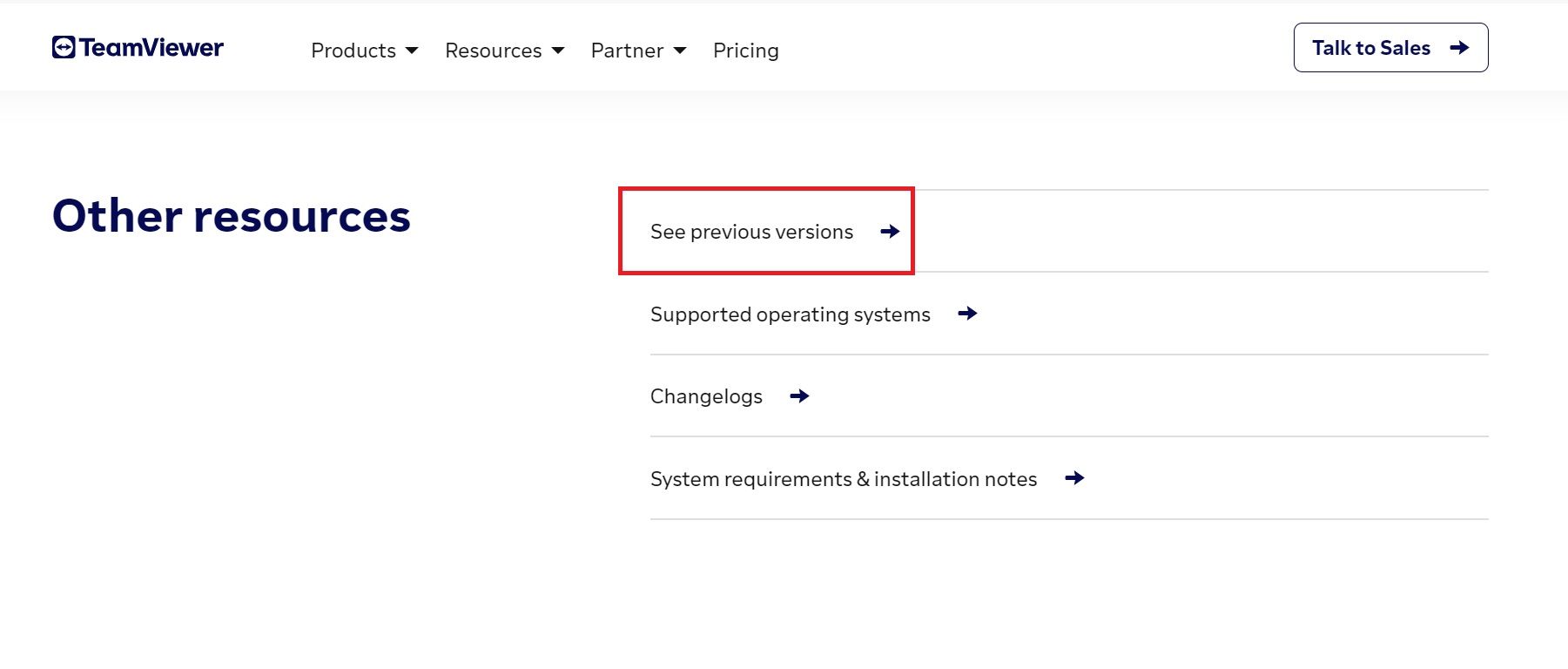
Installering av TeamViewer på Debian-baserte distribusjoner
For å installere TeamViewer på Debian eller Ubuntu, åpne terminalen og naviger deg til mappen der du lagret DEB-filen.
Installer pakken med APT, ved hjelp av følgende kommando:
sudo apt install ./teamviewer_15.17.6_amd64.deb
Vær oppmerksom på at du i kommandoen over kanskje må endre filnavnet slik at det samsvarer med den pakken du har lastet ned.
Alternativt kan du åpne mappen med filutforskeren og dobbeltklikke på DEB-pakken for å starte installasjonen på en grafisk måte.
Installering av TeamViewer på Arch-baserte distribusjoner
Den enkleste metoden for å installere TeamViewer på Arch Linux, er å først installere og konfigurere Yay, og deretter bruke denne kommandoen for å installere TeamViewer fra AUR:
yay -S teamviewer
Dersom du ønsker å installere TeamViewer på Arch Linux ved hjelp av TAR-arkivet, må du først laste ned TAR-pakken fra nettsiden. Deretter åpner du terminalen og navigerer til katalogen der pakken er lagret.
Siden TeamViewer-pakken ikke inkluderer PKGBUILD-informasjon, må du kjøre og installere TeamViewer manuelt ved å pakke ut pakken og deretter kjøre installasjonsfilen.
Pakk ut den nedlastede TAR.XZ-pakken ved hjelp av `tar`:
tar -xvf teamviewer_15.17.6_amd64.tar.xz
Husk å justere filnavnet slik at det stemmer med din nedlastede pakke.
Gå deretter inn i den nyopprettede «teamviewer»-mappen ved hjelp av `cd`:
cd teamviewer
Gi kjørerettigheter til «tv-setup»-filen:
sudo chmod +x tv-setup
Sjekk at systemet ditt har alle nødvendige avhengigheter:
./tv-setup checklibs
For å kjøre TeamViewer uten installasjon, gi kjørerettigheter til «teamviewer»-filen ved hjelp av `chmod`:
sudo chmod +x teamviewer
Kjør deretter TeamViewer fra kommandolinjen med:
./teamviewer
Alternativt kan du navigere til «teamviewer»-mappen med filutforskeren og dobbeltklikke på den kjørbare filen for å starte programmet.
Dersom du ønsker å installere TeamViewer på din Arch-baserte distribusjon, bruk denne kommandoen:
sudo ./tv-setup install
Du kan også tvangsinstallere pakken med:
sudo ./tv-setup install force
Hvordan installere TeamViewer på Fedora/RHEL
DNF er standard pakkebehandler som er forhåndsinstallert på Fedora og RHEL. Denne lar deg installere applikasjoner lokalt ved hjelp av kildepakker.
Åpne terminalen og naviger deg til mappen der du har lagret RPM-filen. Bruk så følgende kommando for å installere pakken:
sudo dnf install ./teamviewer_*_amd64.rpm
DNF vil automatisk installere alle nødvendige avhengigheter for TeamViewer.
Dersom du ikke foretrekker DNF, kan du også bruke YUM-pakkebehandleren. For å installere TeamViewer-pakken ved hjelp av YUM, kjør:
sudo yum install ./teamviewer_*_amd64.rpm
Forenklet fjernstyring av Linux!
TeamViewer tilbyr en rekke funksjoner du trenger for å konfigurere fjernstyring av datamaskinen. Du kan koble deg til andre enheter, kontrollere andre skrivebord og få tilgang til filsystemet på forskjellige datamaskiner via internett.
Du kan enkelt sette opp en VNC-server på din Ubuntu-maskin for å aktivere fjernstyring. Med denne teknologien kan du også styre en datamaskin ved hjelp av din Android-smarttelefon.